[推薦!] Windows和Mac沒有滯後屏幕錄像機
如果您曾經錄製過實時流式視頻或遊戲教程,則可能會在錄製過程中屏幕滯後且斷斷續續時感到煩惱.那完全是一場噩夢.因此,平穩錄製屏幕視頻並創建出色的屏幕視頻的關鍵是選擇無延遲的屏幕錄像機.在本文中,我想向您介紹如何避免在錄製屏幕時出現延遲,並向您展示適用於Windows和Mac的最佳無延遲屏幕錄製器.
最好的無延遲屏幕錄像機-VideoSolo屏幕錄像機
如您所知,滯後意味著在錄製時屏幕的圖像將卡住或延遲.發生這種情況的原因是具有過載內存(RAM)和CPU或設置不兼容的低規格設備.為避免陷入此麻煩,您可以嘗試使用台式機而不是筆記本電腦或降低錄製目標的視頻分辨率.
VideoSolo屏幕錄像機是最好的屏幕錄像機,建議不要延遲,它使您可以在線錄製視頻,保存視頻聊天和捕獲實時會議等.您可以同時錄製視頻和音頻這個錄音機.該程序提供了不同的捕獲模式以進行有效記錄.此外,您可以提前安排錄製任務,以便在不可用時甚至可以捕獲計算機屏幕.請檢查以下詳細步驟,以了解如何使用此程序.
# 步驟1.選擇“ Video Recorder”
在計算機上下載並安裝VideoSolo Screen Recorder之後,啟動該程序,然後可能會發現有四個選項.選擇“錄像機”進入錄像機屏幕.

# 步驟2.目標記錄區域
在“視頻記錄器”的主界面中,您可以通過單擊第一個按鈕來選擇合適的記錄區域.在這裡,您可以使用全屏或自定義區域錄製屏幕上的活動,這取決於您的計算機,從而避免出現滯後現象.

此外,如果您想記錄網絡攝像頭的所有活動,則可以打開網絡攝像頭按鈕.
# 步驟3.更改輸出設置
在此步驟中,您可以單擊“設置”圖標,然後轉到“輸出”以更改視頻的一些基本設置.為避免滯後,可以調整為合適的輸出格式和輸出質量.此外,還有一些小技巧,您可以選擇“啟用硬件加速”以使錄製更加流暢.

# 步驟4.開始錄製
完成所有設置後,您可以單擊“ REC”按鈕開始錄製.如果您想在錄音期間講話,則可以分別打開“系統聲音”和“麥克風音頻”.您可以在錄製過程中進行繪圖或添加註釋,這不會影響錄製.
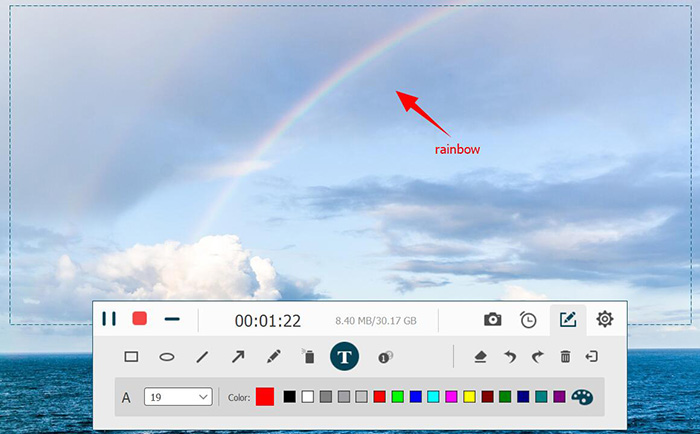
那是出色的屏幕錄像機,可以幫助您錄製屏幕而不會出現滯後.它非常人性化,即使是綠色的手也非常易於使用.除此軟件外,為減少錄製過程中的延遲,您需要首先檢查計算機是否足以勝任工作,否則計算機將變慢並卡住.然後考慮視頻大小,視頻格式和輸出質量,所有這些因素都可以減輕計算機系統的運行速度.
結論
當您在尋找可靠的軟件來解決錄製過程中出現的滯後問題時, VideoSolo屏幕錄像機是您的最佳選擇,它是一款功能強大的無滯後屏幕錄像機,非常友好.使用此程序,您可以錄製gamaplay或創建教程視頻或製作任何屏幕視頻.為什麼不下載並嘗試一下呢?立即創建無延遲的屏幕視頻!




